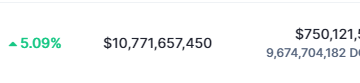Conectar um controle PS5 a um console ou PC deve ser uma tarefa bastante fácil, mas problemas podem surgir rapidamente com o sistema não reconhecendo o teclado DualSense, especialmente após uma atualização ou depois de inicializar um PS5 fora do modo de descanso. Felizmente, existem algumas soluções alternativas para problemas sem fio PS5 DualSense. Veja como corrigir o controle do PS5 que não está se conectando a um console ou PC.
Como corrigir o controle que não está se conectando ao PS5

Para corrigir um controlador DualSense que não se conecta ao PS5, os usuários devem:
Verificar se o controle está emparelhado com o PS5.Conectar o controle do PS5 usando um cabo USB-C.Pressionar o botão do logotipo”PlayStation”para ligar o controle.Se for reconhecido, faça login.Experimente um cabo USB-C diferente. Se o cabo USB-C ainda não estiver funcionando, verifique a porta USB na parte superior do controlador para se certificar de que não está sujo ou danificado. Verifique se o controlador foi carregado. Embora possa piscar suas luzes, um controlador deve ter um pouco de carga para conectar e permanecer conectado ao PS5.Reinicialize o controlador e reconecte-o ao seu PS5.Use um clipe de papel ou alfinete para pressionar o botão de reinicialização localizado na parte de trás do controlador. Pressione-o por 10 segundos.
Observação: se você acabou de receber o PS5 e o controle, pode ficar confuso com a maneira como a luz do controle pisca em azul, mas não se conecta. Isso ocorre porque, para a primeira inicialização, os usuários devem conectar o controlador usando o cabo USB-C fornecido.
Como corrigir o controlador PS5 que não está conectado ao PC
Para corrigir um problema O controle PS5 não está conectado ao PC, os usuários devem:
Verificar se o PS5 está emparelhado com o PC.Colocar o controle PS5 no modo de emparelhamento.Segure o botão do logotipo”PlayStation”e o botão”Compartilhar”ao mesmo tempo até a luz do touchpad pisca. Vá para “Configurações” > “Bluetooth e outros dispositivos” > “Adicionar um dispositivo” > “Bluetooth”Selecione o controle PS5 que aparece. Tente conectar o controle PS5 com um cabo USB-C. Redefina o controle e em seguida, reconecte-o ao PC. O botão de reinicialização do DualSense encontra-se na parte de trás do controlador. Pressione-o por 10 segundos usando um alfinete ou clipe de papel.
Procurando mais dicas do PlayStation? Confira este guia sobre como corrigir o desvio do controle PS5 DualSense. Como alternativa, aqui estão os guias sobre como atualizar o PS Plus para Extra ou Premium e como corrigir o atraso de entrada do controlador PS5.